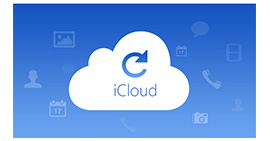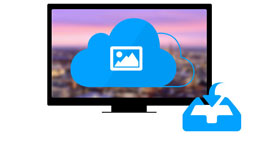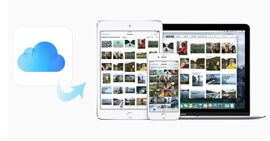Πώς να αποσυνδεθείτε από το iCloud με ή χωρίς κωδικό πρόσβασης στο iOS 12/13/14/15/16/17
Υπάρχουν πολλές παρόμοιες ερωτήσεις όπως "Αν αποσυνδεθώ από το iCloud στο iPhone μου, θα χάσω τα πάντα;". Θα είναι άδειο το σπίτι σας όταν ταξιδεύετε; Λοιπόν, η απάντηση είναι όχι. Η αποσύνδεση από τον λογαριασμό iCloud σημαίνει ότι απλώς θέλετε να πείτε αντίο στο iCloud προσωρινά. Κάποτε θα συνδεθείτε ξανά στο iCloud, θα έχετε πρόσβαση σε όλα τα δεδομένα iCloud στην αρχική θέση.
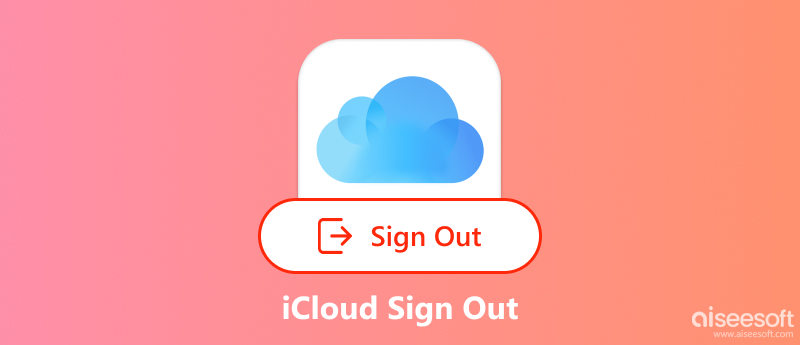
Τι θα συμβεί εάν αποσυνδεθείτε από το iCloud; Κατά τη διάρκεια αυτής της περιόδου, δεν μπορείτε να χρησιμοποιήσετε το iCloud Mail και το iCloud Drive επειδή απλώς καταργήσατε την εγγραφή iPhone από το iCloud. Η δυνατότητα συγχρονισμού iCloud θα είναι ανενεργή. Έχετε την επιλογή να διαγράψετε ή να διατηρήσετε τα δεδομένα στη συσκευή σας iOS. Έτσι, όλες οι φωτογραφίες, τα βίντεο, οι σημειώσεις, οι επαφές και άλλα σχετικά αρχεία θα είναι ασφαλείς.
Όταν προσπαθείτε να αποσυνδεθείτε από το iCloud, το iPhone σας θα σας επιτρέψει να εισαγάγετε τον κωδικό πρόσβασης Apple ID. Ωστόσο, τι πρέπει να κάνετε εάν ξεχάσετε τον κωδικό πρόσβασης ή χρησιμοποιήσετε ένα μεταχειρισμένο iPhone; Για να βοηθήσουμε, μοιραζόμαστε τους τρεις εύκολους τρόπους αποσυνδεθείτε από το iCloud με ή χωρίς κωδικό πρόσβασης.
Μέρος 1. Πώς να αποσυνδεθείτε από το iCloud χωρίς να χάσετε τίποτα
Δεν θα χάσετε τα προηγούμενα προσωπικά δεδομένα όταν αποσυνδεθείτε από το iCloud στο iPhone. Άλλοι δεν μπορούν να χρησιμοποιήσουν τον λογαριασμό σας iCloud και να αποκτήσουν πρόσβαση και στα δεδομένα σας iCloud.
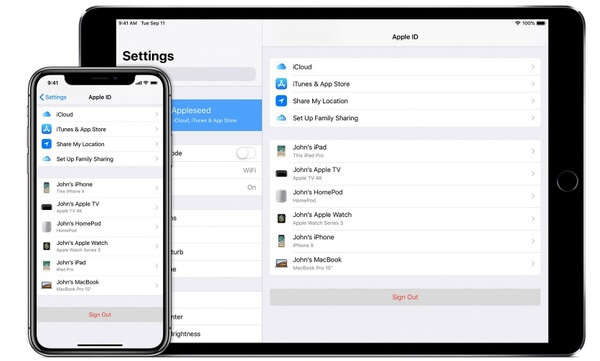
Σημείωση: Εάν θέλετε να αποσυνδεθείτε από το iCloud σε Mac, πρέπει να κάνετε κλικ στο «Μενού Apple» > «Προτιμήσεις συστήματος» > «iCloud» > «Έξοδος» > «Διατήρηση αντιγράφου»/ «Διατήρηση σε αυτό το Mac». Μπορείς ακόμα πρόσβαση σε φωτογραφίες στο iCloud, καθώς και βίντεο, επαφές και άλλα.
Μέρος 2. Πώς να αποσυνδεθείτε από το iCloud χωρίς κωδικό πρόσβασης
Πώς να αποσυνδεθείτε από το iCloud χωρίς κωδικό πρόσβασης [Ο ευκολότερος τρόπος]
Εάν ξεχάσατε τον κωδικό πρόσβασης iCloud, υπάρχουν ακόμα τρόποι για να αποσυνδεθείτε από το iCloud. Aiseesoft iPhone Unlocker μπορεί να αφαιρέσει τον λογαριασμό σας iCloud χωρίς κωδικό πρόσβασης με λίγα μόνο βήματα. Το ισχυρό εργαλείο σάς επιτρέπει να αποσυνδεθείτε από το iCloud χωρίς κωδικό πρόσβασης ή επιπλέον γνώση. Σας εξοικονομεί περισσότερο χρόνο και είναι ο ευκολότερος τρόπος για να κάνετε την εργασία. Δείτε περισσότερες δυνατότητες του iPhone Unlocker και ακολουθήστε τα βήματα για να αποσυνδεθείτε από το iCloud χωρίς κωδικό πρόσβασης.

144,206 Λήψεις
- Αποσυνδεθείτε από το iCloud και αφαιρέστε τον λογαριασμό χωρίς κωδικό πρόσβασης σε δευτερόλεπτα.
- Ελέγξτε πλήρως το iPhone σας και επαναφέρετε τις ρυθμίσεις iCloud μετά την αποσύνδεση.
- Δεν διαγράφονται ή παρακολουθούνται από τον παλιό λογαριασμό iCloud.
- Καταργήστε τον κωδικό πρόσβασης οθόνης του iPhone και τον Χρόνο οθόνης και παρακάμψτε το MDM.
- Συμβατό με όλες τις συσκευές iOS, συμπεριλαμβανομένου του iOS 17.
100% ασφαλής. Χωρίς διαφημίσεις.
100% ασφαλής. Χωρίς διαφημίσεις.
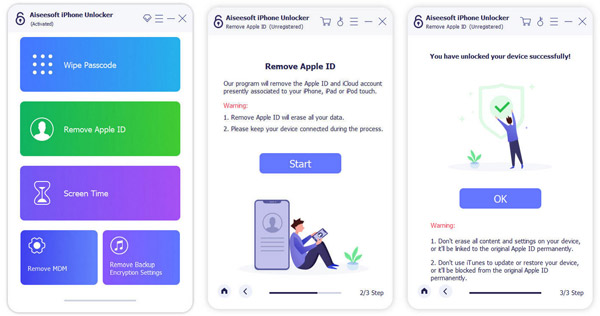
Πώς να διαγράψετε το iCloud χωρίς κωδικό πρόσβασης στις Ρυθμίσεις
Η Apple προσφέρει επίσης έναν εύκολο τρόπο για να αποσυνδεθείτε από το iCloud διαγράφοντας τον λογαριασμό σας. Μπορείτε να δοκιμάσετε τα παρακάτω βήματα για να διαγράψτε τον λογαριασμό σας iCloud από το iPhone και το iPad σας χωρίς κωδικό πρόσβασης.
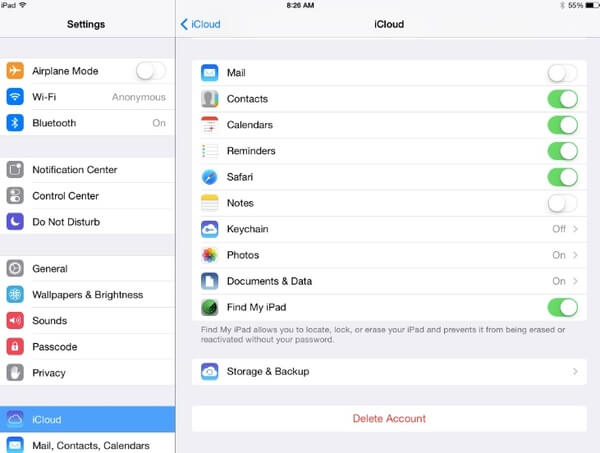
Μέρος 3. Διαγράψτε οριστικά όλα τα αρχεία iCloud και τις ρυθμίσεις στο iPhone μετά την αποσύνδεση από το iCloud
Εάν θέλετε να διαγράψετε όλο το περιεχόμενο και τις ρυθμίσεις του iPhone μόνιμα και διεξοδικά, μπορείτε να το εκτελέσετε FoneEraser για να καθαρίσετε τα πάντα στο iPhone και το iPad σας. Υπάρχουν τρία επίπεδα διαγραφής δεδομένων που μπορείτε να επιλέξετε. Ακόμα και που μεταπωλείτε το παλιό σας iPhone ή iPad στο eBay ή αλλού, μπορείτε επίσης να προστατεύσετε το απόρρητό σας χωρίς καμία δυνατότητα ανάκτησης. Με μια λέξη, το iPhone Γόμα είναι ένα άμεσο αλλά απόλυτο εργαλείο που μπορείτε να χρησιμοποιήσετε μετά την αποσύνδεση από το iCloud σε iPad και iPhone χωρίς κωδικό πρόσβασης Apple ID.

Λήψεις
- Διαγράψτε οριστικά επαφές, μηνύματα, φωτογραφίες, βίντεο, μουσική, σημειώσεις, ιστορικό Safari και περισσότερα αρχεία από οποιαδήποτε συσκευή iOS.
- Διαγράψτε δεδομένα iOS με χαμηλό επίπεδο, μεσαίο και υψηλό επίπεδο για αντικατάσταση δεδομένων σε διαφορετικούς χρόνους.
- Καταργήστε ταυτόχρονα όλα τα αρχεία και τις ρυθμίσεις σε περισσότερα από ένα iDevice.
- Υποστηρίξτε όλες τις συσκευές iPhone, iPad και iPod με iOS 17/16/15 και άλλες.
100% ασφαλής. Χωρίς διαφημίσεις.
Μέρος 4. Συχνές ερωτήσεις για την έξοδο από το iCloud
Η αποσύνδεση από το iCloud σε ένα iPhone διαγράφει τα πάντα;
Όχι, δεν θα διαγράψει τα πάντα. Τα δεδομένα θα εξακολουθήσουν να αποθηκευτούν στον λογαριασμό σας iCloud, αλλά θα αφαιρεθούν από τη συσκευή σας. Επομένως, πριν αποσυνδεθείτε από το iCloud, συνιστάται να διατηρείτε ένα αντίγραφο ασφαλείας.
Θα χάσω όλες τις φωτογραφίες μου εάν αποσυνδεθώ από το iCloud;
Όχι, δεν θα χάσετε όλες τις φωτογραφίες σας εάν αποσυνδεθείτε από το iCloud. Οι φωτογραφίες εξακολουθούν να είναι αποθηκευμένες στον λογαριασμό σας iCloud.
Μπορώ να συνδεθώ ξανά στο iCloud μετά την αποσύνδεσή μου;
Ναι, μπορείτε να συνδεθείτε ξανά στο iCloud αφού αποσυνδεθείτε. Τα δεδομένα στον λογαριασμό σας iCloud θα συγχρονιστούν με τις συσκευές σας μετά τη σύνδεση.
Συμπέρασμα
Όταν αποσυνδεθείτε από το iCloud, θα αποσυνδεθείτε επίσης από όλες τις υπηρεσίες που σχετίζονται με το iCloud, όπως το App Store, το Find My Friends, το Game Center, το iCloud backup, το iCloud Drive και άλλα. Φυσικά, μπορείτε να δημιουργήσετε ένα αντίγραφο σημαντικών αρχείων πριν αποσυνδεθείτε από τον λογαριασμό σας iCloud. Εάν δεν θέλετε πλέον να χρησιμοποιείτε το iCloud σε αυτό το iPhone ή το iPad, μπορείτε να χρησιμοποιήσετε το iPhone Unlocker για να διαγράψετε τον λογαριασμό σας iCloud χωρίς κωδικό πρόσβασης. Ή χρησιμοποιήστε το FoneEraser για να διαγράψετε όλα τα ληφθέντα αρχεία, τις προσωπικές ρυθμίσεις και τις κρυφές μνήμες.
iOS Συμβουλές
[Υποβάθμιση iOS] Τρόπος υποβάθμισης από iOS 13/14/15/16 Ενημέρωση σε iOS 13/14/15/16 Τρόπος εξαναγκασμού του iPhone Το iOS δεν εμφανίζεται Δεν ήταν δυνατή η επικοινωνία με τον διακομιστή ενημέρωσης λογισμικού iPhone Πώς να αφαιρέσετε το κλείδωμα ενεργοποίησης iCloud στο iPhone [3 ασφαλείς τρόποι] Κατεβάστε το iOS 13/14/15/16 Beta στο iPhone
Για να καθορίσετε την οθόνη iPhone κλειδωμένη, η λειτουργία σκουπίσματος του κωδικού πρόσβασης μπορεί να σας βοηθήσει πολύ. Επίσης, μπορείτε να διαγράψετε εύκολα τον κωδικό αναγνώρισης της Apple ID ή τον κωδικό οθόνης.
100% ασφαλής. Χωρίς διαφημίσεις.
100% ασφαλής. Χωρίς διαφημίσεις.